CorelDRAW(CDR)打造小米手机的LOGO图文教程
发布时间:2016-12-22 来源:查字典编辑
摘要:CorelDRAW制作小米手机的LOGO教程,请查字典教程网的朋友们一起来学习。效果图:第一步,用矩形工具,绘制一个矩形,填充灰色,如图所示...
CorelDRAW制作小米手机的LOGO教程,请查字典教程网的朋友们一起来学习。
效果图:

第一步,用矩形工具,绘制一个矩形,填充灰色,如图所示:
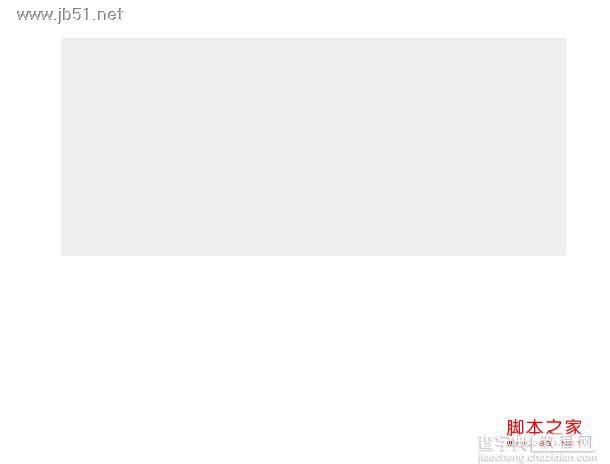
第二步,在灰色矩形上,绘制一个正方形,填充橙色,如图所示:
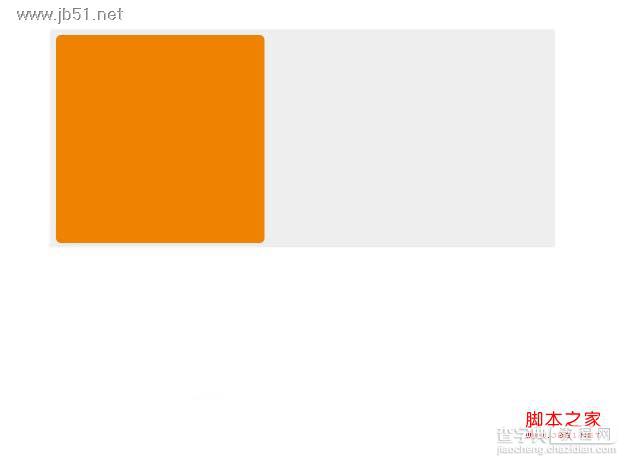
第三步:在橙色矩形上,创建MI字体,这些字用矩形制作,矩形的右上角为8MM圆角,填充白色。如图所示:
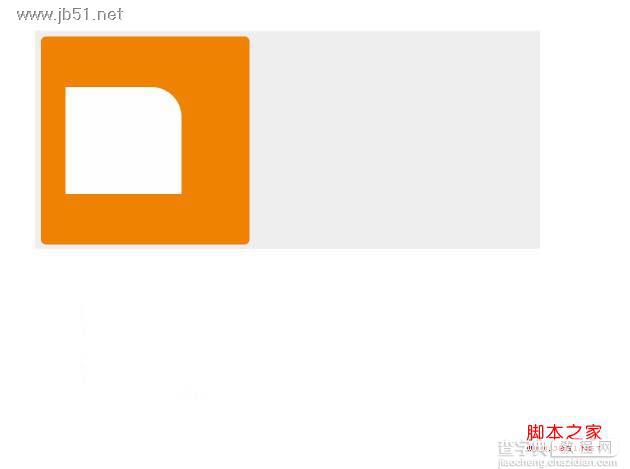
第五步,绘制一个大概一样的矩形,进行剪切使用。并再绘制二个矩形。如图所示:
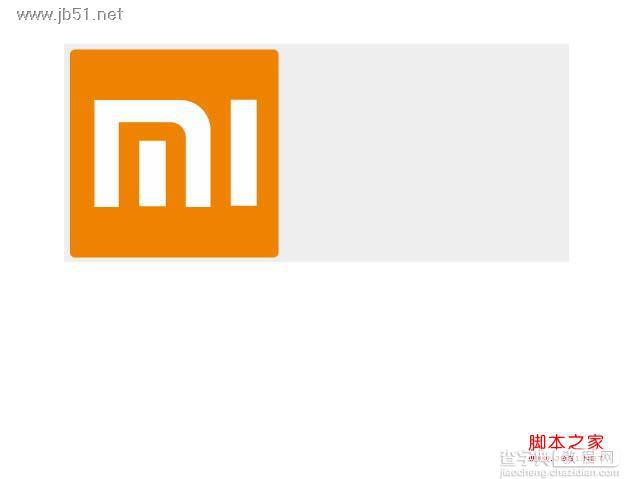
第六步,在图标后面输入小米两个字,字体为:“汉仪菱心体简”并进行转为曲线。填充深灰色。如图所示:

第六步:将小米两个字,用形状工具进行修改,如图所示:
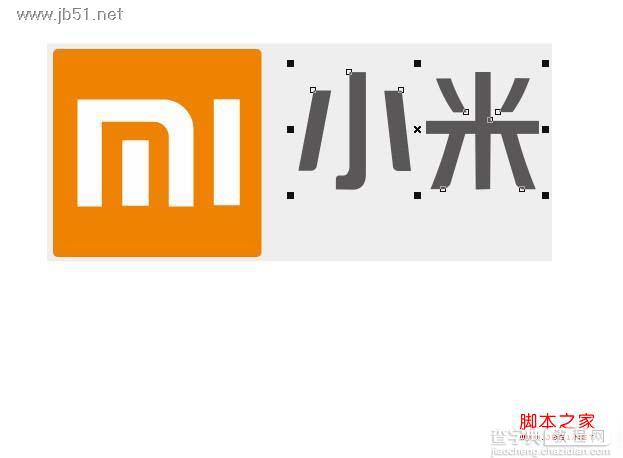
第七步:在小米下面加上小米的网址就XIAOMI.COM,就可以了。



